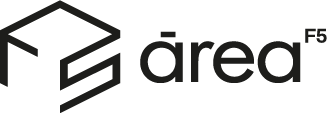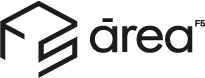¿Cómo diseñar una campaña en MailChimp?
MailChimp resulta una fantástica herramienta para realizar campañas de email marketing. Además de ofrecer funcionalidades bastantes completas en su versión free, su uso resulta muy intuitivo.
A continuación repasamos el paso a paso para que diseñes una campaña atractiva.
- Crea una lista
Antes que nada vamos a especificar las direcciones a las que le enviaremos el correo. Para ello, pinchamos en ‘Created List’ y se nos abrirá un campo para darle nombre a la lista, así como para detallar algunos de nuestros datos como el nombre de nuestra empresa y el mail que queremos que aparezca como de envío, entre otros datos.
El próximo paso es el ingreso de las direcciones. Para ello tenemos varias opciones, como el ‘copia y pega’ o la importación en archivos csv o vía Google Contacts, entre otras opciones.
- Selecciona una plantilla
Cuando creas una campaña en MailChimp tienes que elegir una plantilla en el apartado ‘Template’ (Plantilla) del constructor de campaña. La plantilla que selecciones será la base de tu diseño.
Ve a ‘Campaigns’ (Campañas), marca ‘Create Campaign’ y elige el nombre y el tipo de tu campaña. Luego vamos a ‘Template’ (Plantilla) y elegimos la que queremos usar.
Podemos elegir entre ‘Featured’ (Destacadas), ‘Basic’ (Básicas), ‘Themes’ (Temas), ‘Saved Templates’ (Plantillas ya guardadas), ‘Campaigns’ (Campañas) o ‘Code Your Own’ (Programar tu propia plantilla con código).
- Diseña
Siguiente paso: vamos a ‘Design’ (Diseño) del Campaign Builder (Constructor de campaña), usamos los bloques de contenido para añadir y retocar texto, subir imágenes o enlazar archivos.
Todas las plantillas muestran texto de marcador de posición e imágenes para ayudarte a empezar a diseñar tu campaña. Según la plantilla que elijas, puedes añadir, eliminar, mover y copiar bloques de contenido para crear la apariencia que desees.
MailChimp ofrece la opción de ‘arrastrar y soltar’ bloques de contenido, con lo que la tarea es mucho más fácil. Podemos editar, duplicar, arrastrar y eliminar de forma muy simple.
- Confirma y envía
Una vez que confirmamos el diseño, elegimos la lista destinataria y la forma de envío, que puede ser en el momento o programada (Schedule).
Bonus: en la pestaña ‘Reports’ podremos ver las estadísticas de nuestros envíos.